- Este fișierul șters cu adevărat?
- Verificați backup-urile
- Unități de hard disk magnetice și unități SSD
- Cea mai sigură modalitate de a recupera un fișier șters
- O modalitate mai rapidă și mai riscantă de a recupera un fișier șters
- Recuperarea datelor profesionale
- Protecție împotriva îndepărtării
Citiți cum să recuperați un fișier șters în Windows, când este posibil să faceți acest lucru, cum să găsiți fișiere pierdute sau să recuperați fișiere dintr-o copie de rezervă etc. Un astfel de caz se poate întâmpla fiecăruia dintre noi. Ai șters fișierul și numai atunci îți dai seama că te grăbești. Și aveți nevoie de urgență pentru a obține acest dosar înapoi. În această examinare vom încerca să explicăm în ce cazuri puteți să returnați acest fișier și cum să îl faceți.  Cuprins:
Cuprins:
- Este fișierul șters cu adevărat?
- Verificați backup-urile.
- Unități magnetice și unități SSD.
- Cea mai sigură modalitate de a recupera un fișier șters.
- Un mod mai rapid, mai riscant de a recupera fișierul șters.
- Recuperarea datelor profesionale.
- Protecție împotriva ștergerii.
Anterior am considerat posibilele instrumente pentru recuperarea fișierelor șterse, dar am încercat să facem această revizuire mai completă. Vom lua în considerare toate punctele importante pe care trebuie să le cunoașteți pentru a recupera cu succes fișierele șterse.
Este fișierul șters cu adevărat?
Dacă nu sunteți sigur că ați șters definitiv fișierul, asigurați-vă că mai întâi încercați să îl găsiți. Căutați un fișier în "Explorer" . Poate că ați mutat fișierul într-o altă locație și îl puteți găsi din nou.
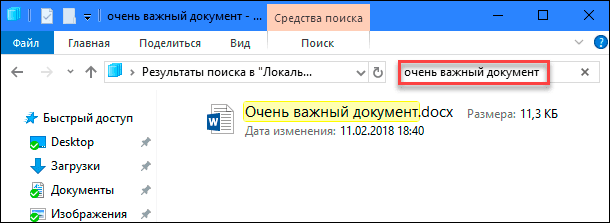
Asigurați-vă că verificați "Cart" . Puteți efectua o căutare în "Coșul de reciclare" utilizând bara de căutare din colțul din dreapta sus al ferestrei. O căutare poate ajuta într-adevăr dacă nu ați curățat Coșul de reciclare de mult timp și aveți prea multe fișiere acolo.
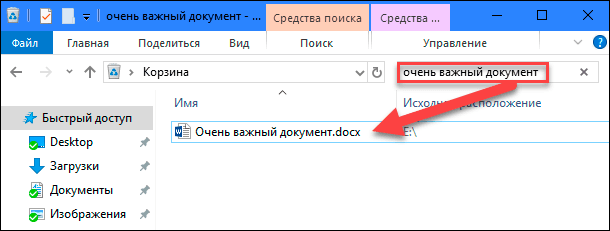
De asemenea, puteți să faceți clic dreapta în fereastra "Coșul de reciclare" , apoi selectați "Sortare" - "Data ștergerii" pentru a vizualiza mai repede fișierele șterse recent.
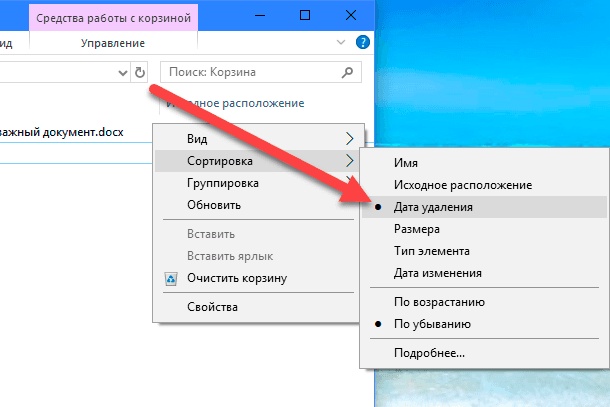
Principalul lucru este să vă asigurați că elementul de meniu "Proprietăți: Recycle Bin" nu are semnul "Ștergeți fișierele imediat după ștergere, fără a le plasa în coșul de gunoi" . În caz contrar, "Coșul de gunoi" va fi întotdeauna gol.
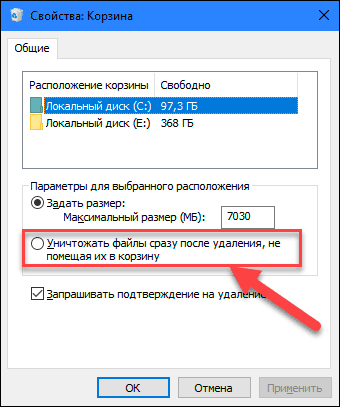
Notă. Există programe terță parte, cum ar fi "CCleaner" , care, în mod implicit, elimină conținutul "Coșul de reciclare" la pornire. Prin urmare, dacă "CCleaner" (sau un alt program similar) rulează automat în fundal, acest lucru vă poate împiedica să recuperați rapid fișierele din coșul de reciclare. În CCleaner și alte aplicații, puteți dezactiva coșul de reciclare automat la pornire. Prin urmare, ar trebui să vă amintiți despre această posibilitate dacă nu doriți să goliți automat coșul de gunoi.
Dacă fișierul dvs. a fost salvat într-un serviciu de stocare în cloud, cum ar fi Dropbox , Google Drive sau OneDrive , asigurați-vă că vă conectați la contul dvs. pe site-ul web al serviciului și că verificați fișierele șterse acolo - poate că fișierul dvs. este încă disponibil de recuperare. Aceasta este versiunea cloudbox a căsuței poștale.
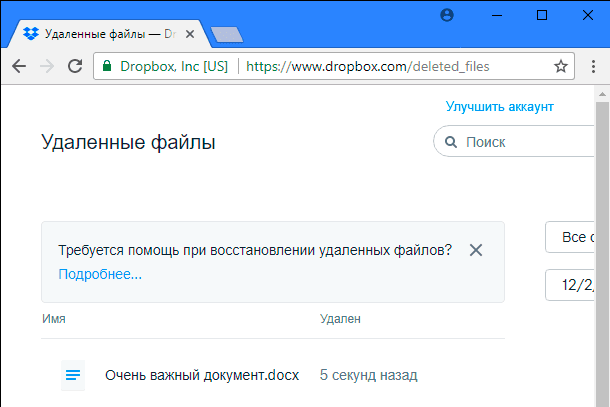
Verificați backup-urile
Ar trebui să faceți backup-uri regulate ale fișierelor dvs. cele mai importante, astfel încât să nu pierdeți datele critice dacă fișierele dvs. lipsesc vreodată. Dacă aveți o copie de siguranță, acum este momentul să-l verificați pentru prezența fișierului la distanță dorit. Dacă nu aveți o copie de siguranță, atunci trebuie să o faceți. Windows are bune instrumente de backup încorporate. În special, instrumentul "Istoricul fișierelor" util pentru recuperarea rapidă a fișierelor șterse din versiunile mai vechi ale acestuia, dar în mod implicit nu este inclusă. Este necesar să o activați, după ce ați configurat anterior folderul pentru salvarea fișierelor.
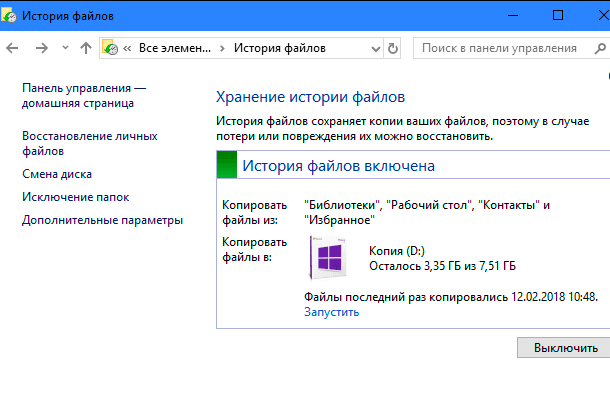
Unități de hard disk magnetice și unități SSD
Dacă, după ce ați finalizat toți pașii, încă nu ați reușit să recuperați fișierul dorit șters, atunci singura modalitate de a-l recupera este să utilizați software de recuperare de fișiere . Cu toate acestea, există vesti proaste: pe unele computere acest lucru nu este posibil.

Unitățile hard disk magnetice tradiționale și unitățile SSD funcționează diferit. Când ștergeți un fișier pe un hard disk magnetic, datele acestuia nu sunt șterse imediat de pe disc, în schimb, numai pointerul la aceste date este șters. Și computerul înțelege că locul unde s-au localizat aceste date poate fi folosit pentru a înregistra alte date. Prin urmare, este posibilă scanarea hard disk-ului pentru fișierele șterse și restaurarea celor care nu au fost încă suprascrise.

Când un fișier este șters pe un disc SSD, acest fișier este șters imediat de comanda "TRIM" pentru a elibera spațiu și pentru a asigura scrierea sigură a discului pe viitor. Asta înseamnă că nu poți recuperarea datelor șterse de pe SSD - odată ce fișierele sunt șterse, ele dispar. Dispozitivele de tip solid-state mai vechi și sistemele de operare mai vechi, cum ar fi Windows Vista , nu acceptă comanda "TRIM" , în timp ce cele mai moderne unități SSD și "Windows 7 - 10" nu acceptă comanda "TRIM " .
Cea mai sigură modalitate de a recupera un fișier șters
Dacă ștergeți fișierul de pe hard disk magnetic, cea mai corectă soluție este să opriți calculatorul imediat. Dacă continuați să utilizați computerul, există întotdeauna o șansă ca datele din fișierul șters să fie suprascrise. Chiar dacă instalați doar software-ul de recuperare a fișierelor, programul de instalare poate scrie date noi pe fișierele șterse de pe hard disk.
Când computerul se închide, trebuie să porniți de pe CD-ul de recuperare sau pe unitatea USB sau să scoateți unitatea de hard disk de pe computer și să-l plasați pe un alt computer ca pe un disc suplimentar. Principalul lucru este să împiedicați complet orice înregistrare pe disc. Utilizați programul de recuperare a fișierelor pentru a scana discul și sper că puteți găsi fișierul șters. Dacă ați șters recent fișierul și nu ați scris nimic altceva pe disc, atunci aveți o șansă bună să îl restabiliți. Dacă după ștergerea fișierului a durat ceva timp și ați continuat să lucrați cu discul, probabilitatea de restabilire a fișierului dorit este redusă semnificativ.
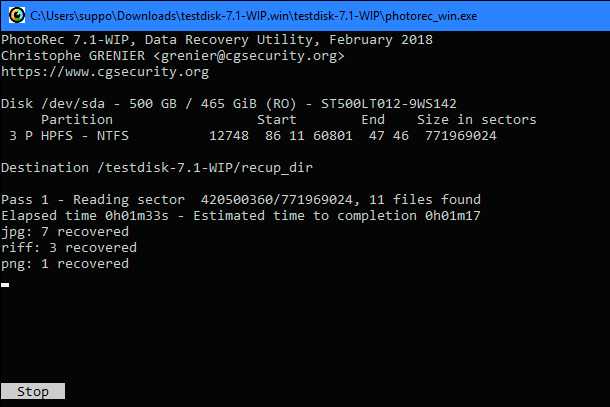
Am examinat utilizarea instrumentului Photorec aici.
O modalitate mai rapidă și mai riscantă de a recupera un fișier șters
Dacă doriți să returnați un fișier șters, dar nu doriți să depuneți eforturi suplimentare, există un mod mai simplu, dar mai riscant. Doar instalați un program de recuperare a fișierelor, de exemplu "Recuva" , de la creatorii aplicației populare "CCleaner" . Utilizați această aplicație pentru a scana un hard disk și a căuta fișiere șterse. Apoi, restaurați fișierul necesar dacă programul de recuperare l-ar putea găsi.
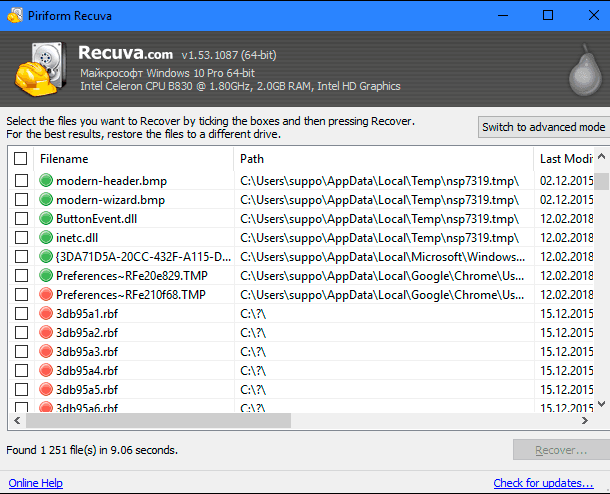
Această metodă este mai riscantă deoarece implică scrierea pe disc. Când instalați un instrument, cum ar fi "Recuva" pe un disc, este probabil că veți suprascrie fișierul șters cu date noi din programul "Recuva" . De asemenea, este posibil ca alte programe care rulează în fundal să poată scrie pe disc și să suprascrie datele marcate ca șterse. Suprascrierea parțială a unui fișier șters este suficientă și poate fi complet deteriorată.
Recuperarea datelor profesionale

Dacă datele sunt prea importante și nu aveți copii de siguranță salvate și nu ați putut recupera datele utilizând alte metode, puteți utiliza serviciile unui centru profesional de recuperare de date. Mai întâi, opriți computerul dacă nu este deja deconectat. Cu cât un computer rulează mai mult, cu atât mai multe date vor fi scrise pe hard disk și cu atât mai puține șanse de recuperare a datelor.
Centrele de recuperare a datelor profesionale se ocupă de toate tipurile de probleme: de la fișiere șterse și suprascrise la hard discuri corupte care trebuie dezasamblate și reparate. Aceste servicii pot fi extrem de costisitoare, deci nu sunt soluția ideală. Cu toate acestea, dacă aveți date critice care nu pot fi restaurate sau înlocuite și sunteți gata să plătiți pentru un astfel de serviciu, atunci aceasta este opțiunea dvs. Desigur, astfel de centre profesionale nu pot garanta nimic - acestea nu vă pot restabili datele. Dar trebuie să fii pregătit că tot trebuie să plătești pentru munca făcută, indiferent de rezultat.
Protecție împotriva îndepărtării
Cea mai bună modalitate de a vă asigura că nu trebuie să restaurați niciodată un fișier șters este să efectuați copii de siguranță periodice. Includerea obișnuită a funcțiilor Istoricul fișierelor sau File Backup sau Restore pentru versiunea dvs. de Windows vă va oferi o anumită protecție. În cazul ștergerii unui fișier, cu condiția să salvați periodic copii de rezervă, nu veți pierde prea multe date. Șansa de a obține o copie a unui fișier șters dintr-o copie de rezervă salvată este mult mai mare decât după ce ați restabilit-o din nou. În plus, serviciile de backup sunt mult mai ieftine decât serviciile profesionale de recuperare de date.
Fișierul șters nu dispar în mod necesar pentru totdeauna. dar nu este întotdeauna ușor de recuperat. Pe măsură ce SSD-urile sunt folosite din ce în ce mai mult pe noile computere, aplicarea unei proceduri corecte de salvare devine și mai importantă.
Este fișierul șters cu adevărat?Este fișierul șters cu adevărat?